当ページではGLSL Shader(影MOD)の導入手順を紹介します。
GLSL Shader導入編 MOD導入 - みね缶。-MineCraft(マインクラフト)MOD解説/攻略サイト | MineCraftのバージョン: |
前提MOD
システム変更系MOD
描画系MOD
ワールド変更系MOD
大型MOD
NPC追加系MOD
武器・ツール追加系MOD
収納・家具追加MOD
農耕要素追加系MOD
乗り物追加系MOD
マップ追加系MOD
その他要素追加系MOD
複数MOD導入手順
トラブルシューティング
ID競合チェッカー
 GLSL Shader導入編
GLSL Shader導入編
 Step1:GLSL Shaderの入手
Step1:GLSL Shaderの入手
MineCraftWikiよりシステムMODのページ、GLSL Shaderのリンクよりダウンロードページへ飛べます。
圧縮された状態でダウンロードされます。
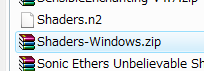
上図の1つがGLSL Shaderのファイルになります。
圧縮された状態でダウンロードされます。
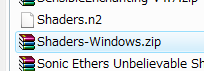
上図の1つがGLSL Shaderのファイルになります。
 Step2:前提MODの導入
Step2:前提MODの導入
 Step3:GLSL Shaderの導入
Step3:GLSL Shaderの導入
前提MODを導入でき、MineCraftの起動が確認できたらいよいよGLSL Shaderの導入です。
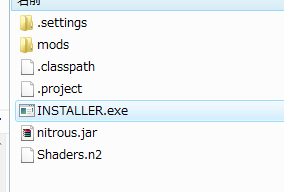
DLしたGLSL Shaderのzipを解凍して中身を見てください。
INSTALLERがありますので、それを起動。
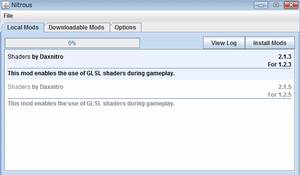
対応するバージョンをEnableに、違うバージョンのものはDisableに指定して右上のInstallModsをクリック。
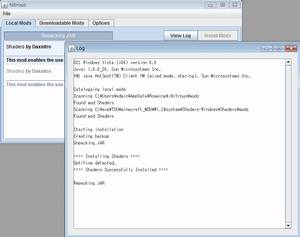
ViewLogを確認してエラーが出ていなければ導入完了です。
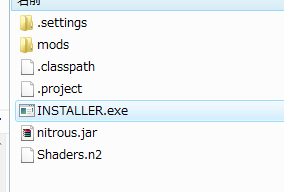
DLしたGLSL Shaderのzipを解凍して中身を見てください。
INSTALLERがありますので、それを起動。
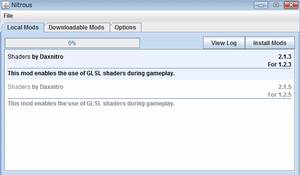
対応するバージョンをEnableに、違うバージョンのものはDisableに指定して右上のInstallModsをクリック。
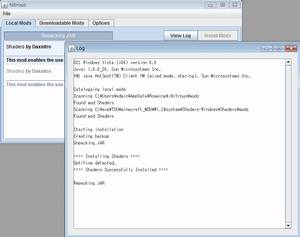
ViewLogを確認してエラーが出ていなければ導入完了です。
 GLSL Shader導入完了
GLSL Shader導入完了
お疲れ様です。これでGLSL Shaderの導入が完了しました。

ちなみにGLSL Shaderのデフォルトではこんな感じ。
焦点が合わないところにぼかしがかかります。
設定によっていろいろ変えることができるみたいです。

ちなみにGLSL Shaderのデフォルトではこんな感じ。
焦点が合わないところにぼかしがかかります。
設定によっていろいろ変えることができるみたいです。
サイト内検索
スポンサードリンク
新着書き込みトピック
・懐かしい
・Industrial Craft2 の実績を取ると実績初期化
・管理人のツイッターアカウントってどんな感じの内容だったの?
・いつまでも古い情報を掲載し続けないで
・カスタムnpcMODが反映されません・・・
・Industrial Craft2 の実績を取ると実績初期化
・管理人のツイッターアカウントってどんな感じの内容だったの?
・いつまでも古い情報を掲載し続けないで
・カスタムnpcMODが反映されません・・・
Twitter
リンク集
・MineCraft 公式
・MineCraft 英語Wiki
・MineCraft 日本Wiki
・MineCraft 英語フォーラム
・MineCraft 日本フォーラム
・無料でMineCraft
->クラシック版
->100分限定デモ版
・実在建築
・BLUE STYLE COM
・マイクラ建築(サイト内)
・Sim-U-Craft建築
・建設したもの
・バージョン別解説
・みね缶RP2
・みね缶1.4
・みね缶1.3
・日記とか建築とか
・みね缶。diary
・MineCraft 英語Wiki
・MineCraft 日本Wiki
・MineCraft 英語フォーラム
・MineCraft 日本フォーラム
・無料でMineCraft
->クラシック版
->100分限定デモ版
・実在建築
・BLUE STYLE COM
・マイクラ建築(サイト内)
・Sim-U-Craft建築
・建設したもの
・バージョン別解説
・みね缶RP2
・みね缶1.4
・みね缶1.3
・日記とか建築とか
・みね缶。diary